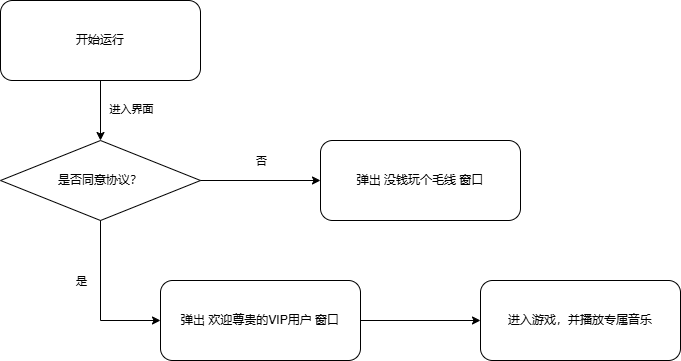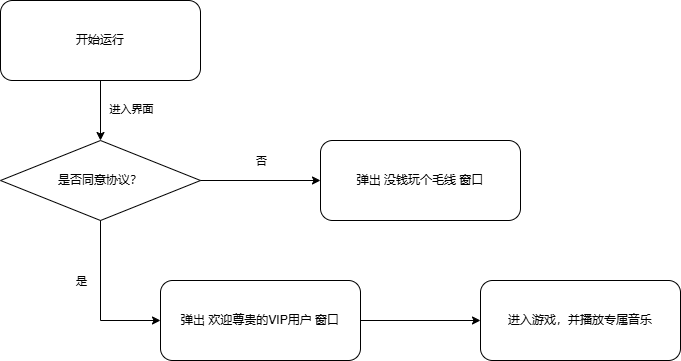
| `加粗` > | *斜体* | 下**划**线 | |
| 向左~ | 向右~ | 再居中~ | |
| - 1 > - 14 > - 1919 > - 810 > > | 1. 填入 5; > 2. 输出 14; > 3. 播放答辩。 > > | - [ ] **选我选我!**
> - [x] 韭菜盒子。
> - [ ] | [](https://docs.vrcd.org.cn/uploads/images/gallery/2024-06/S21Ac1nD3dibuzxo-n8L2xLesES.png) |